EUserv 是一家德国主机商,提供专用服务器托管,虚拟专用服务器,云服务,网站托管和域注册服务。EUserv 默认提供的免费 VPS 仅提供 IPv6 地址,本教程将整理的网络上大量教程,将汇总介绍在 IPv4 下管理服务器,并使 VPS 支持 IPv4 网络访问。EUserv 迫于申请人数太多,且闲置了大量资源,将永久服务改为按月续期,本教程将介绍如何自动续期。
//2022年10月22号更新:经网友 Apple 提醒,现在申请需要支付 2欧元 的设置费。没有预算的小伙伴可以试试 Oracle 甲骨文的免费服务器。
EUserv 免费VPS 配置
CPU:1 Core @ 1 GHz
内存:1 GB
硬盘:10 GB HDD
带宽:1 Gbit
IP : 1 IPv6
续期:按月免费续期
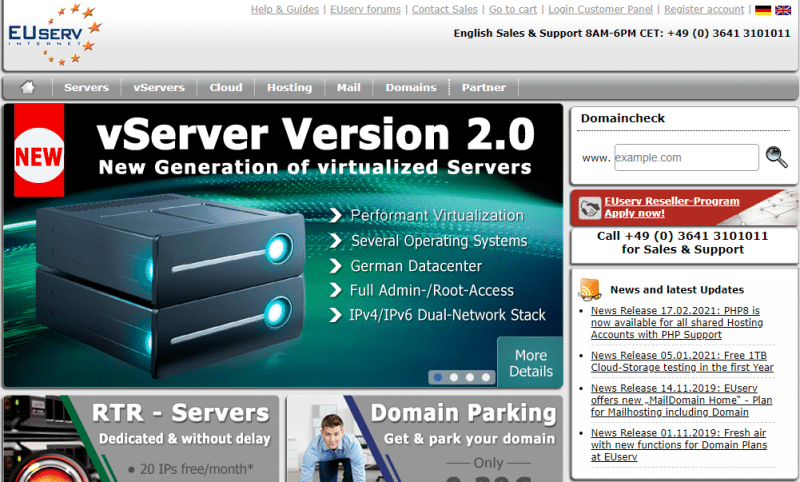
EUserv 申请教程
注册 EUserv 帐号
准备工作:建议使用 Edge 浏览器访问,可自动将 德语/英语 翻译为中文
EUserv 注册地址:http://www.euserv.de?pk=623f0942b4c726f 这步可以跳过,稍后申请时再注册也一样
直接申请免费VPS地址:https://www.euserv.com/en/virtual-private-server/root-vserver/v2/vs2-free.php
登录官网,找到“vServer VS2”会看到“VS2-free”点击申请即可。
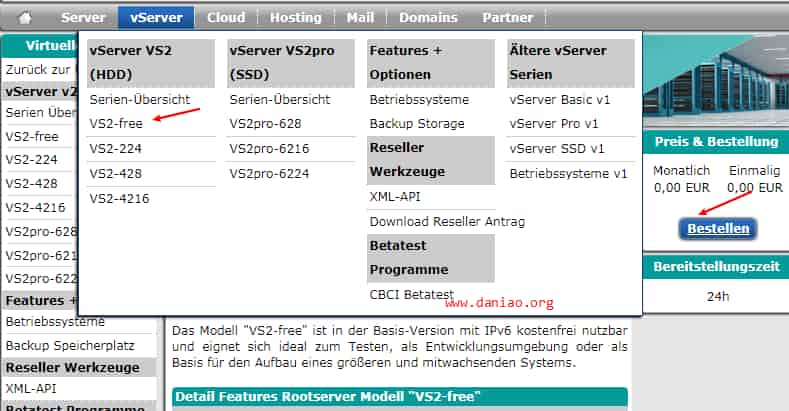
进入网页之后,点击右边的【Order】然后会弹出订购框在点击一下即可,如图:
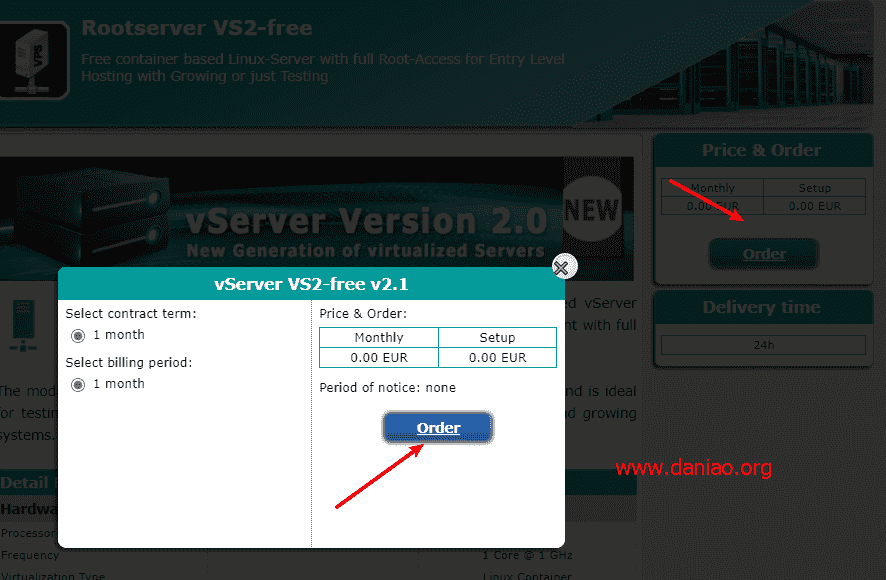
点击【Order】之后,响应很慢,耐心等待一阵子,会出来一个结账的页面,如图:
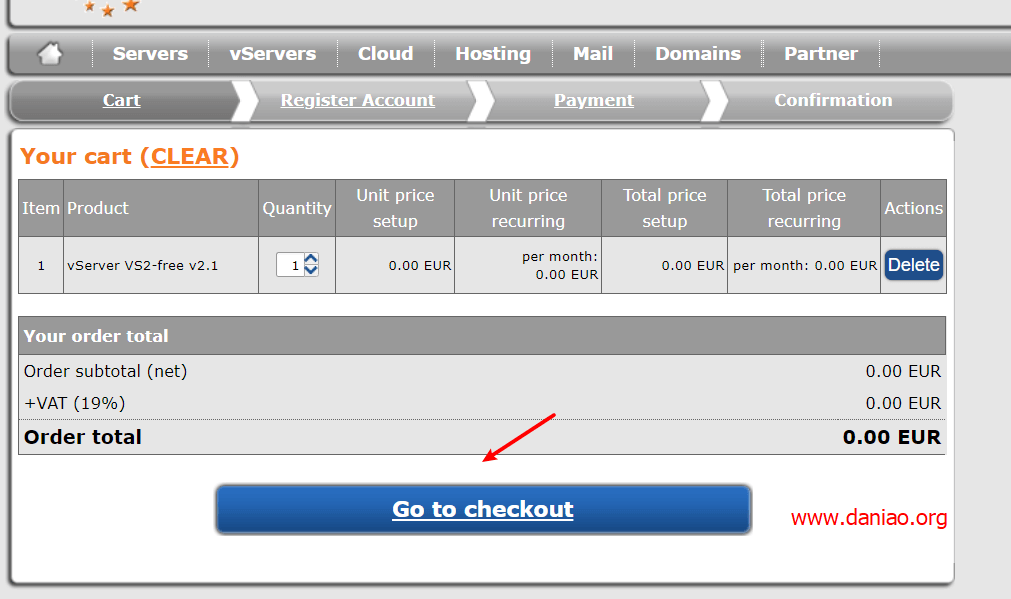
如果你跳过了最开始的注册步骤,点击去付款之后,会要求注册。如图:
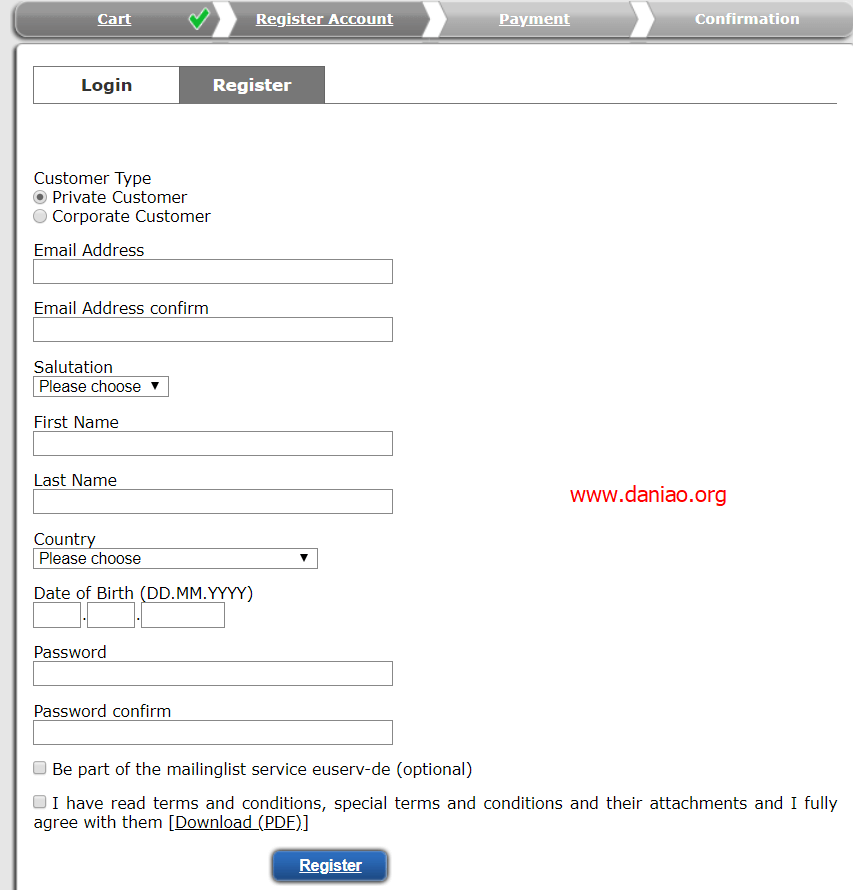
#客户信息里国家、州、城市、地址、电话等信息填完整才可以让订单生效。而且这些信息必须要用真实的,并且国家要与IP地址一致。注册的时候 Street Numbe怎么填写?street 用汉语拼音写你的街道地址,numer 门牌号就写纯数字。国内只要是正确的资料,可以放心申请,多次薅羊毛的靠自己运气了。
注册成功之后,会继续进入付款环节,如图:
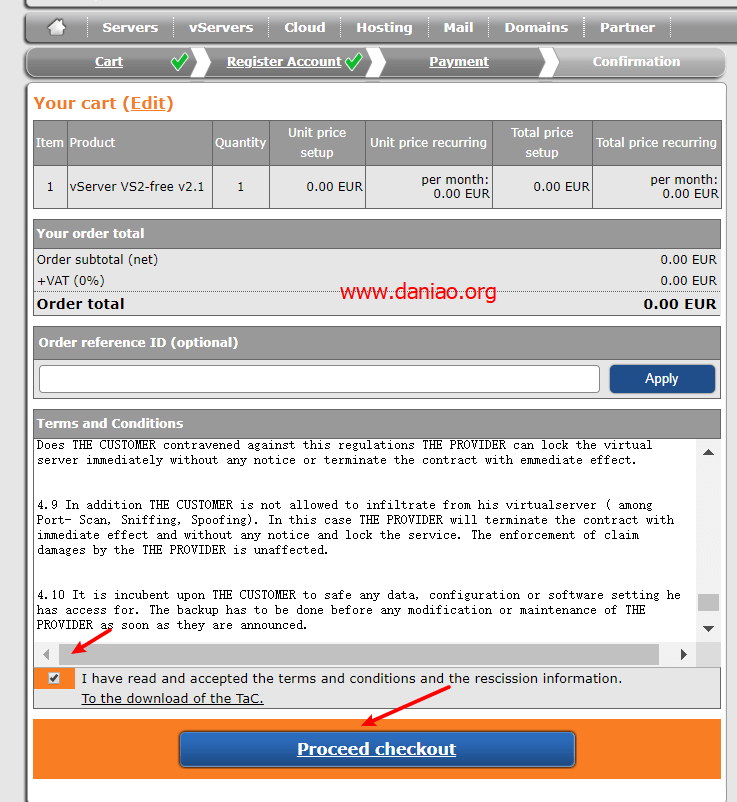
购买成功,如图:
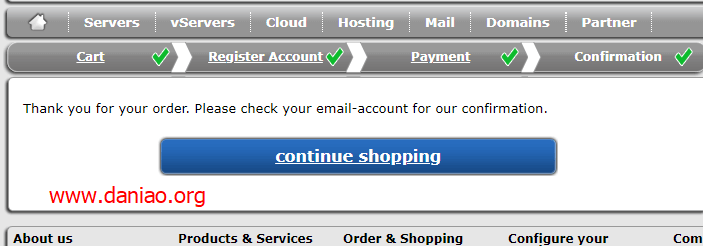
购买成功之后,我们需要登录用户中心面板,可能还需要在面板中补充好个人信息,系统会给你提示,按提示补充完整,才会看到小鸡的控制面板。
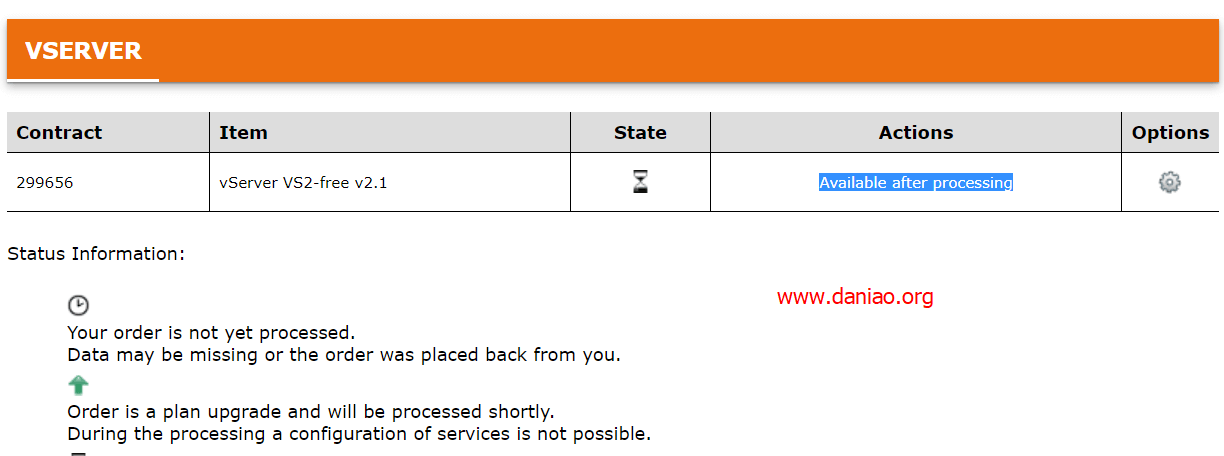
但是商家需要审核你的信息,所以,你需要耐心等待!时间大约24个小左右,网站上说是24-48小时。如果审核成功就是下图中的绿色对号的样子。否则就是没成功了。
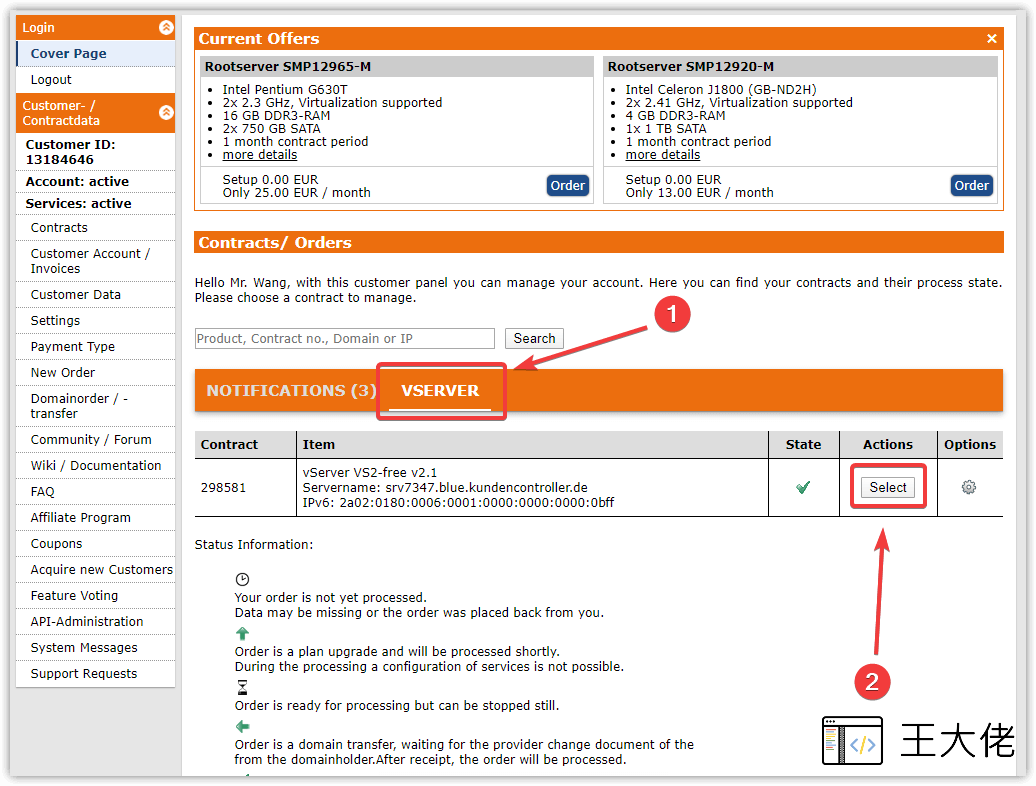
EUserv 安装系统
EUserv 默认安装的 Centos 6.9 国内访问毛病很多,不建议使用,按照上图中的指示,点击 Select 选择VPS,并进入重装界面,我们选择 CentOS 7 版本,如图:
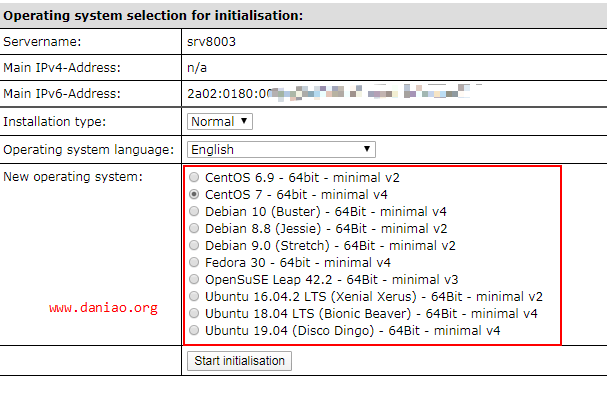
点击 Start initialisation 就可以重装系统了。重装系统之后,ip不能ping的问题也会得到解决。
系统安装完成后,点击Configure - Severdata, 就可以看到VPS的详细信息了,比如登录密码,服务器名称,IPV6地址等。如下图:
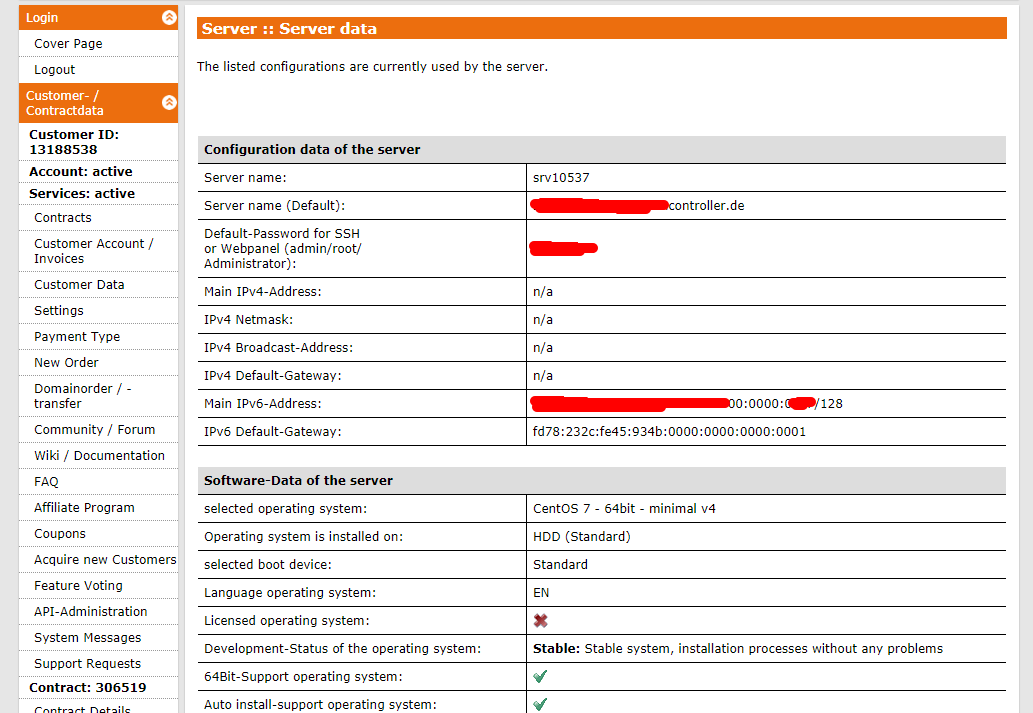
注意:IPv6连接时需要去掉后面的 /128 才行,也可以直接使用默认给的域名进行连接。
SSH 管理 EUserv VPS
如果你本地有 IPv6 网络,那一切都非常好办,直接本地使用 Putty 进行 SSH 连接,管理你的 VPS 就行了。
本地 IPv4 环境管理VPS
本地纯 IPv4 环境,我们需要借助第三方在线 SSH 管理工具来帮助我们管理纯 Ipv6 VPS。到 https://www.heyterm.com这个网站注册帐号,并新建资产,将EUSERV的IPV6地址填进去。用户名是root,密码是前面SERVERDATA中的密码。 就可以SSH连接上你的VPS了。
主机名:随便填,但是建议写一个能帮助你记忆和区分其它 VPS 的名字,IP地址写上 2b01:0280:0004:0002:0000:0000:0000:1955 这样的格式,注意这个IP地址是你面版上默认的IPV6地址。
如果不注册heyterm.com,还有一个办法就是把你的手机设为热点,然后电脑连接手机热点,再用XSHELL之类的进行连接,地址、用户名、密码都是一样的。原因就是这个VPS只有IPV6地址,而我们的家用电脑一般是是没安装IPV6,当然可以安装就太麻烦了,最简单的两种方法就是上面的两种方法,注册网站,我觉的是最简单的。
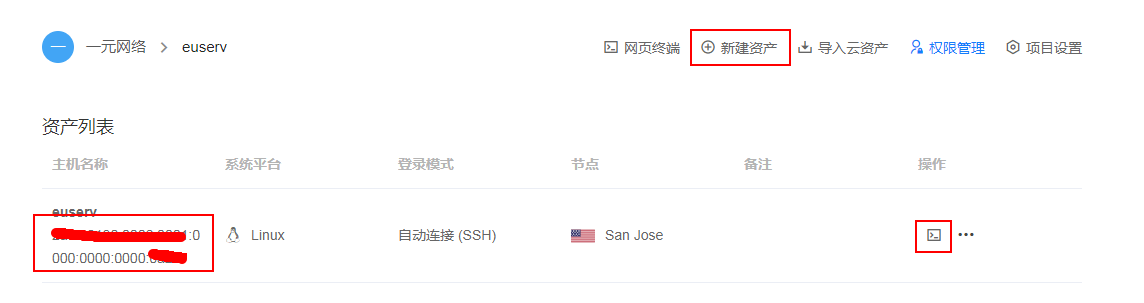
点击最小的框中的图标,就可以连接到你的VPS了。然后就用这个连接工具登录 VPS 并配置 WEB 环境。
注意:有时候会出现连接不上SSH的办法,这时候可以将heyterm里的自动连接改为手动连接,然后点击登录后,输入SSH密码,就可以登录了。
安装宝塔
1、连接上你的VPS后,先执行下面命令:
echo -e "nameserver 2001:67c:2b0::4\nnameserver 2001:67c:2b0::6" > /etc/resolv.conf这个命令的作用,是设置你的VPS的DNS解析,让你的VPS可以访问IP4网络并下载IP4网络的资源,不设置是无法访问的。也就无法下载宝塔进行安装
然后编辑/etc/yum/pluginconf.d/fastestmirror.conf,改一下
vi /etc/yum/pluginconf.d/fastestmirror.conf然后进入相应的编辑界面,修改如下的代码,将1改为0,如下
enable=0修改完后先按esc键。再输入:wq 然后回车即可。
2、执行命令:
yum update安装升级,如果出现错误,说明前面的代码设置有问题。一般是DNS设置的问题,重新执行DNS修改命令,再次保存。
3、安装带 IPv6 的宝塔,执行命令。
curl -sSO http://download.bt.cn/install/new_install.sh && bash new_install.sh4、安装宝塔完成后,运行执行命令
bt安装完成后,建议操作 5和6修改面板用户名和密码。如下图
如果你本地网络环境支持 IPv6 ,那么你就可以利用宝塔的管理地址,畅快的管理你的网站了。如果你本地不支持 IPv6 访问,或者你想让其他只有 IPv4 网络的用户也能访问你的网站,那么我们可以利用 Cloudflare CDN 提供的 双栈 网络来实现。
接入 Cloudflare CDN 启用 IPv4 支持
按照上图,分别执行8修改面板端口为8080
注意:这里只能改为8080端口,如果改为其他端口的话无法访问宝塔面版,因为cloudflare到时转发只支持几个端口而已。
到 Cloudflare,将你的域名解析到 EUSERV 的服务器域名也就是服务器名称上就是上图中 server name 这是服务器域名也是服务器名称。
一般设置的话可以用 AAAA 设置,然后添加默认的IPV6地址即可。不行就用下面的cname别名设置。
你就域名可以用二级域名,比如eu.xxx.com.按红框中的设置即可。这一步设置是为后面备用的,设置完成后暂时可放放,顺便等生效。
Cloudflare的设置见下图:

宝塔面板的登录地址就是你的 Cloudflare设置的域名:eu.xxx.com:8080/你的面板目录。
重点,下图的encryption mode选择flexible(CDN到VPS之间不加密),并把web前端禁用HTTPS。
这样VPS就不需要申请证书,避免玄学问题。其实CDN和VPS之间本来就不需要加密,所以这一条同样适用于v4地址套CF。
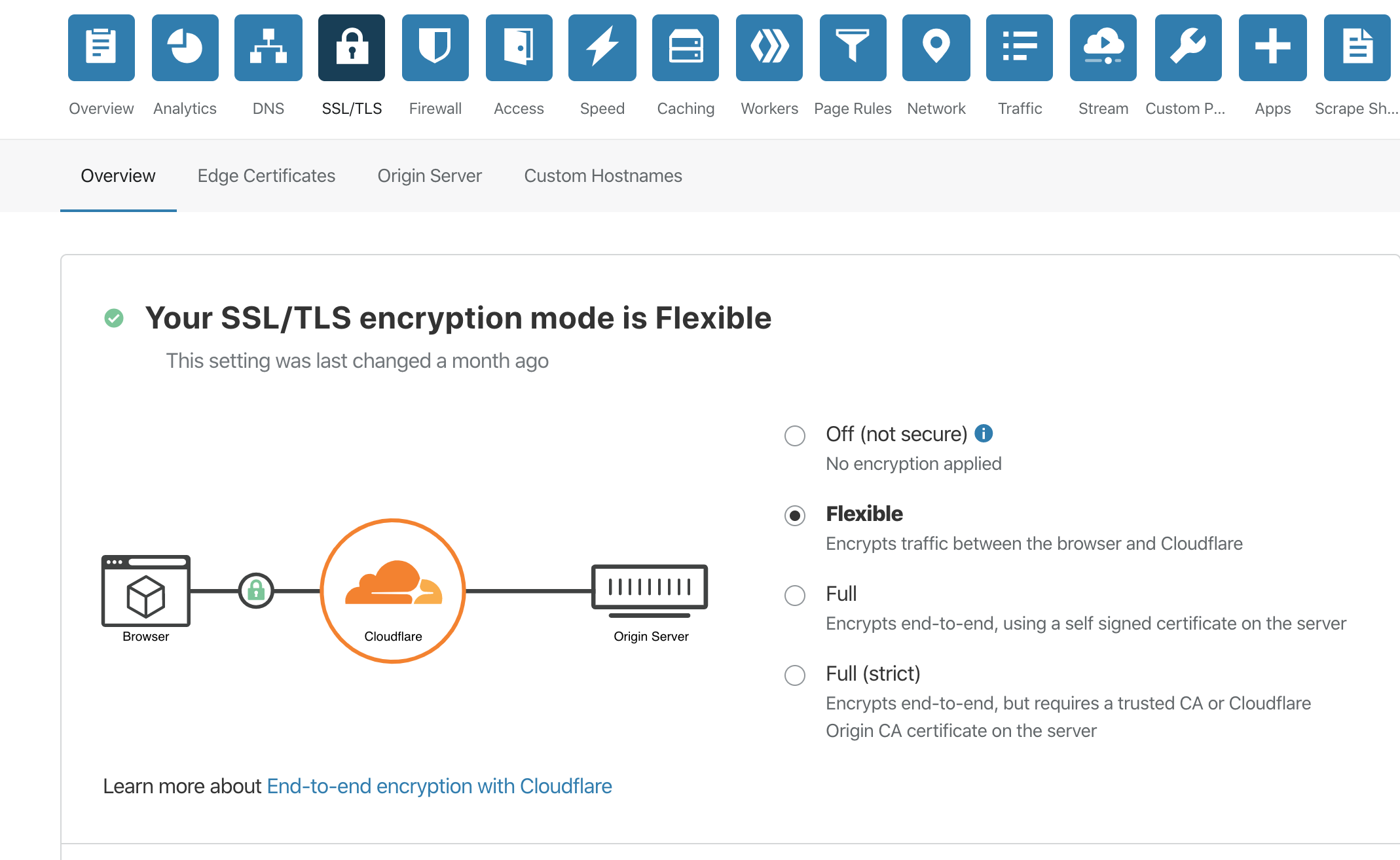
注意:如果套了cloudflare后访问还是提示错误521的话,那么就输入如下命令:
echo '::' > /www/server/panel/data/ipv6.pl && /etc/init.d/bt restart
如果访问还是520错误之类的,有可能没有开启防火墙端口,输入如下命令分别回车:
firewall-cmd --permanent --zone=public --add-port=8080/tcp
firewall-cmd --reload
如果出现登录面版提示不是安全的入口等提示的话,那按面版上的要求,输入如下命令后,开启互联网上登录面版:
rm -f /www/server/panel/data/admin_path.pl
ok,输入你设置的宝塔用户名和密码就可以登录宝塔了。
EUserv 配置 WEB 环境
登录宝塔后,推荐安装LNAP,轻量,刚好够这个小鸡使用。
宝塔有很多可一键安装的网站程度,先在软件商店中查找安装宝塔一键部署源码这个程度。
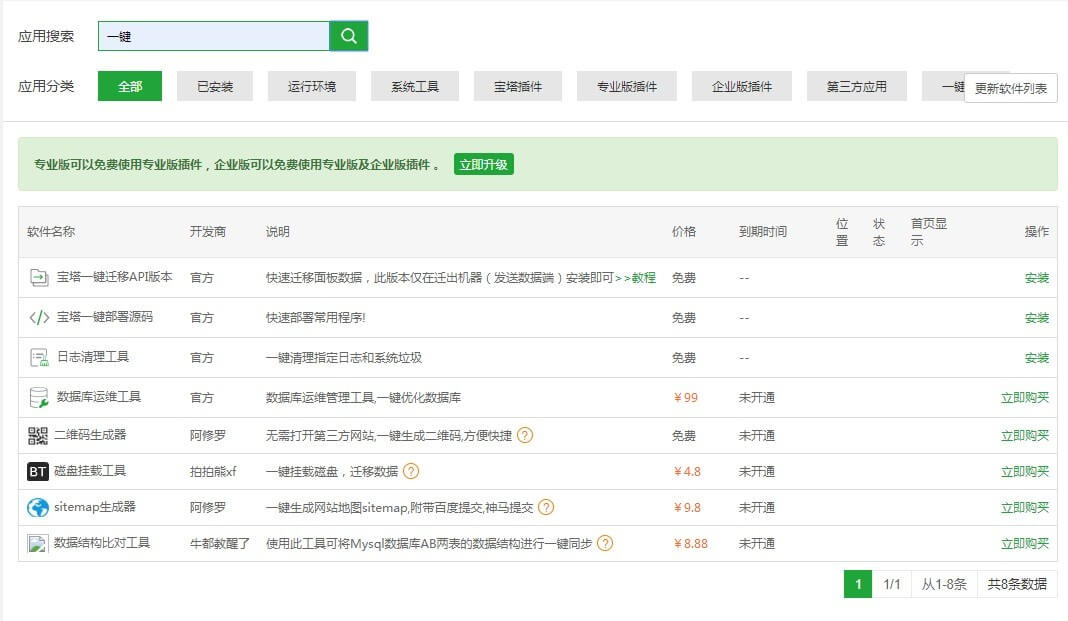
EUserv 演示地址
http://srv10537.blue.kundencontroller.de/ 这个演示地址是其它人的,可能无法保证长时间在线。
EUserv 续期
EUserv 手动续期
登录https://support.euserv.com之后,选择左侧的,然后就可以看到需要手动签约的合同,点击后,进入界面再次的点击即可延长。
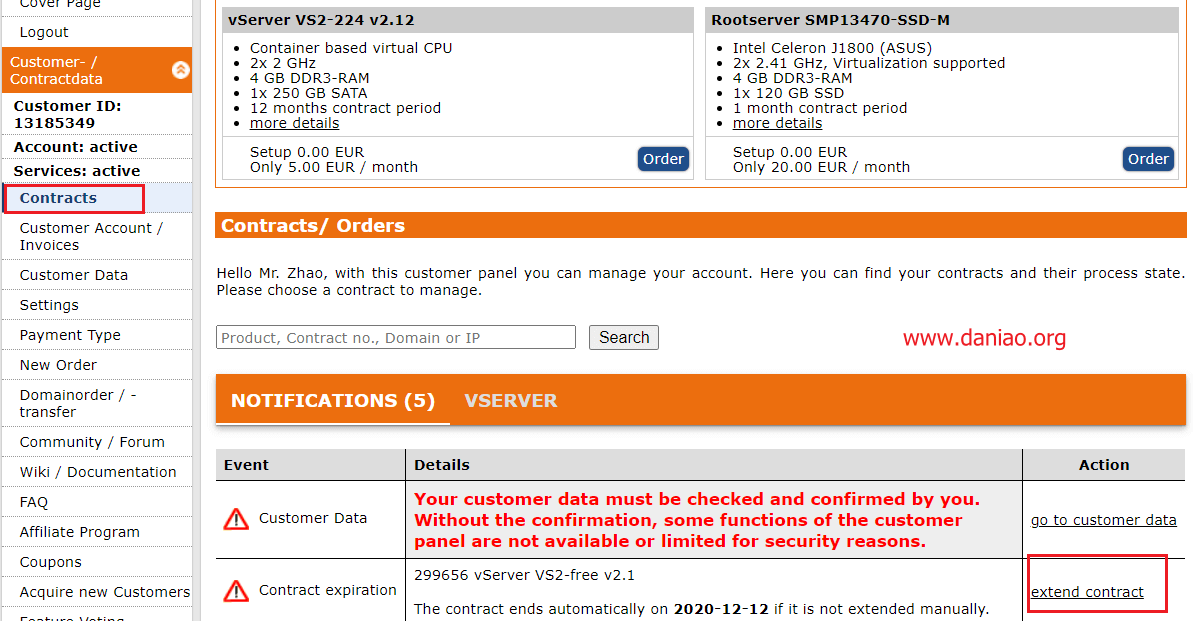
进入界面再次的点击即可延长会提示输入密码,这个稍微注意下~~
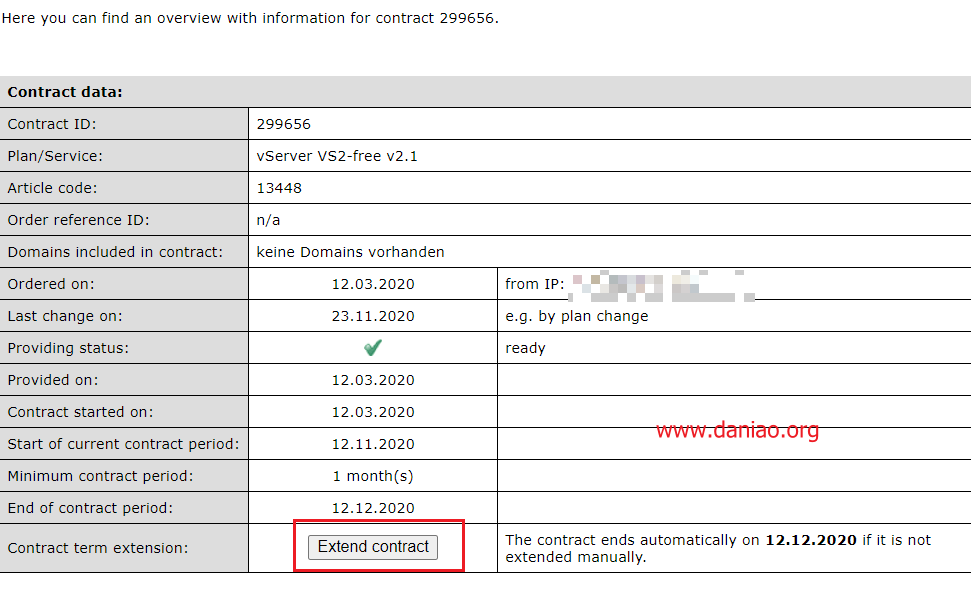
延长成功如图
EUserv Github自动续期
如果每个月要去手动点一次,那真的不想要了,下面说说利用Github Action每月自动续期!!
1)首先准备一个GitHub账号,这个自己注册。
2)项目地址
https://github.com/CokeMine/EUserv_extend
3)Fork 本仓库,然后点击你的仓库右上角的 Settings,找到 Secrets 这一项,添加两个秘密环境变量USERNAME和PASSWORD。支持同时添加多个帐户,数据之间用半角逗号 , 隔开即可(你的单个账号密码中,不应该出现,字符,如存在,建议修改密码),帐户名和帐户密码需一一对应。
USERNAME: 你的EUserv账户邮箱或Customer ID,第二个账户
PASSWORD: 第一个账户密码,第二个账户密码
具体看图:
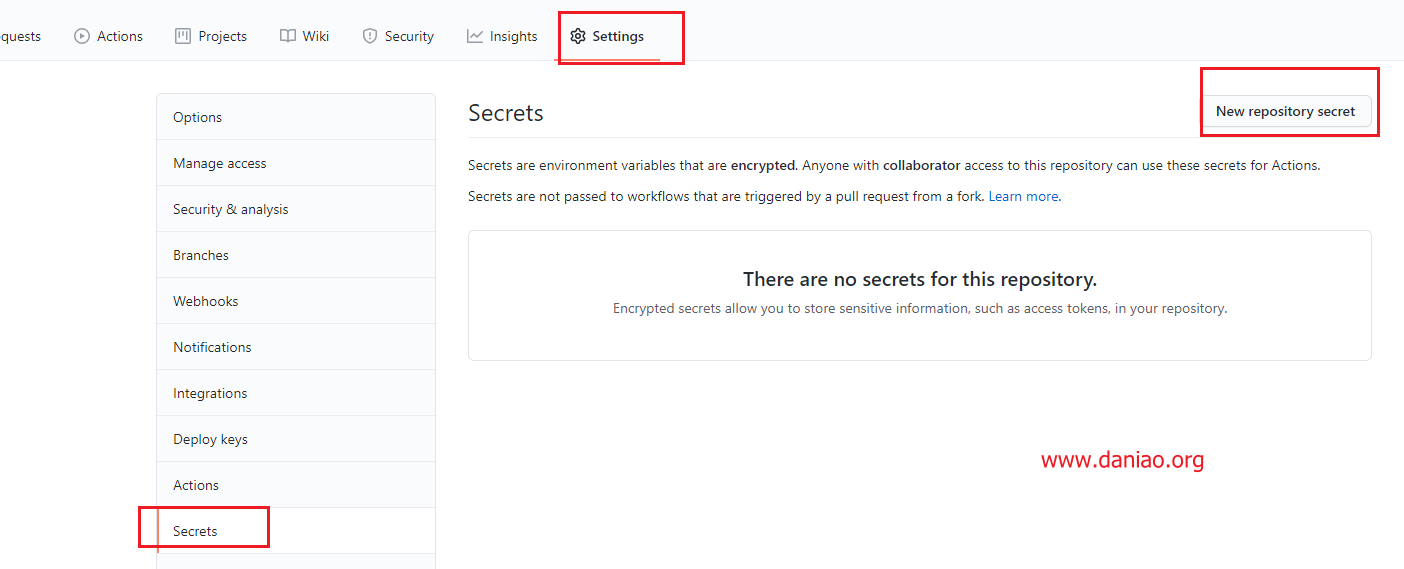
密码和用户名一样,如法炮制即可~~
4)启用actions
设置好环境变量后点击你的仓库上方的 Actions 选项,点击 I understand… 按钮确认在 Fork 的仓库上启用 GitHub Actions 。
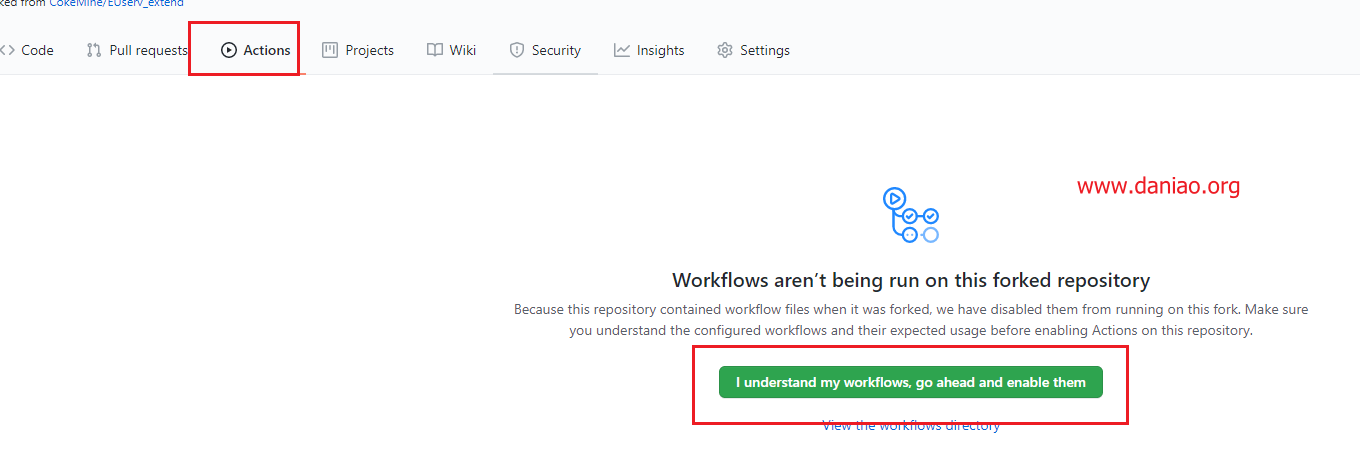
5)最后在你这个 Fork 的仓库内随便改点什么(比如给 README 文件删掉或者增加几个字符)提交一下手动触发一次 GitHub Actions 就可以了 (重要!!!测试发现在 Fork 的仓库上 GitHub Actions 的定时任务不会自动执行,必须要手动触发一次后才能正常工作)
编辑:
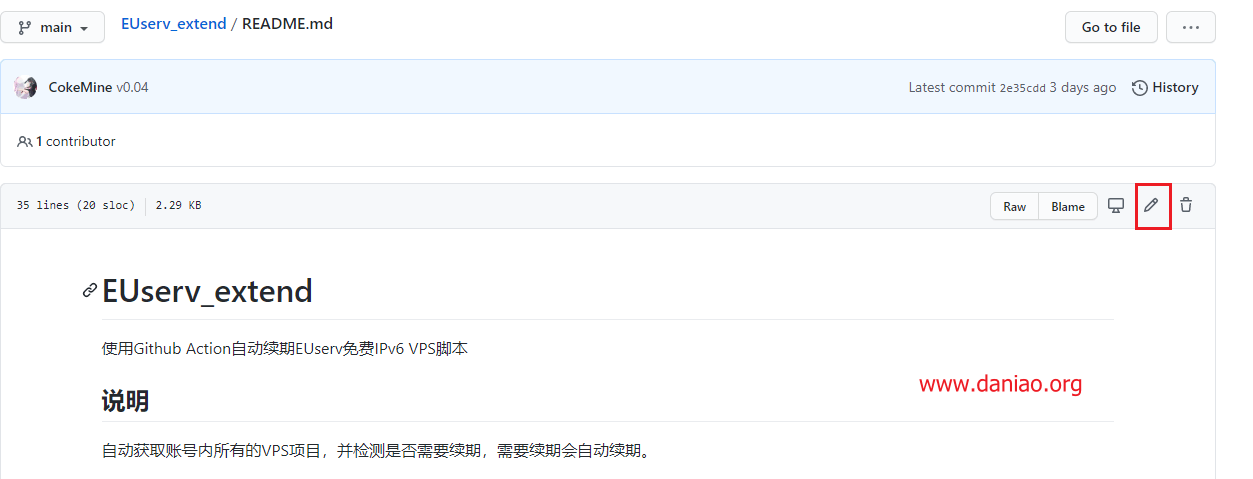
编辑好提交
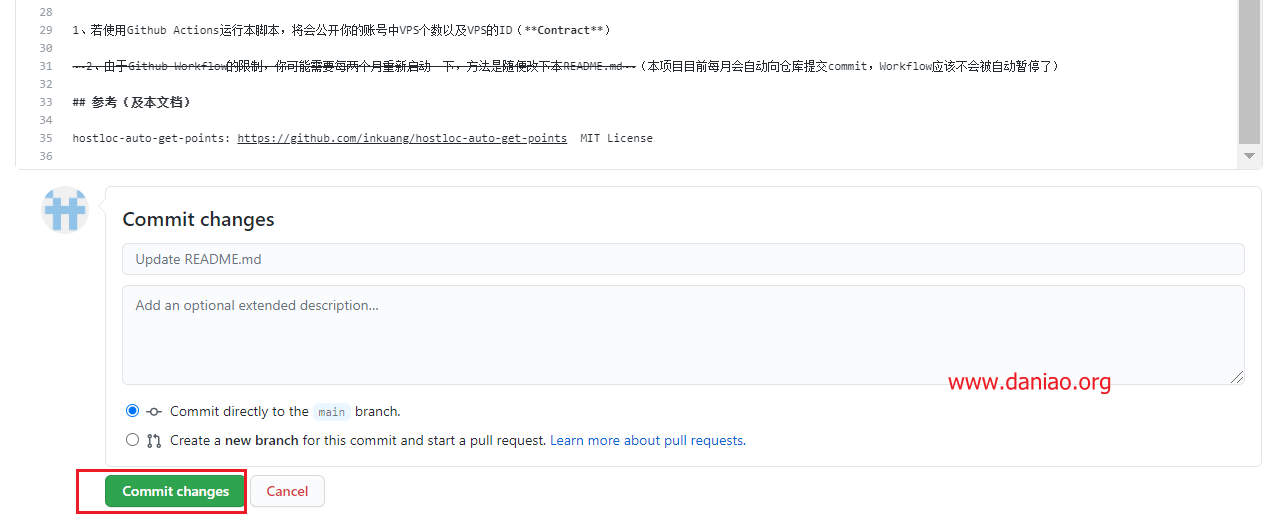
自动续期工作完成截图:
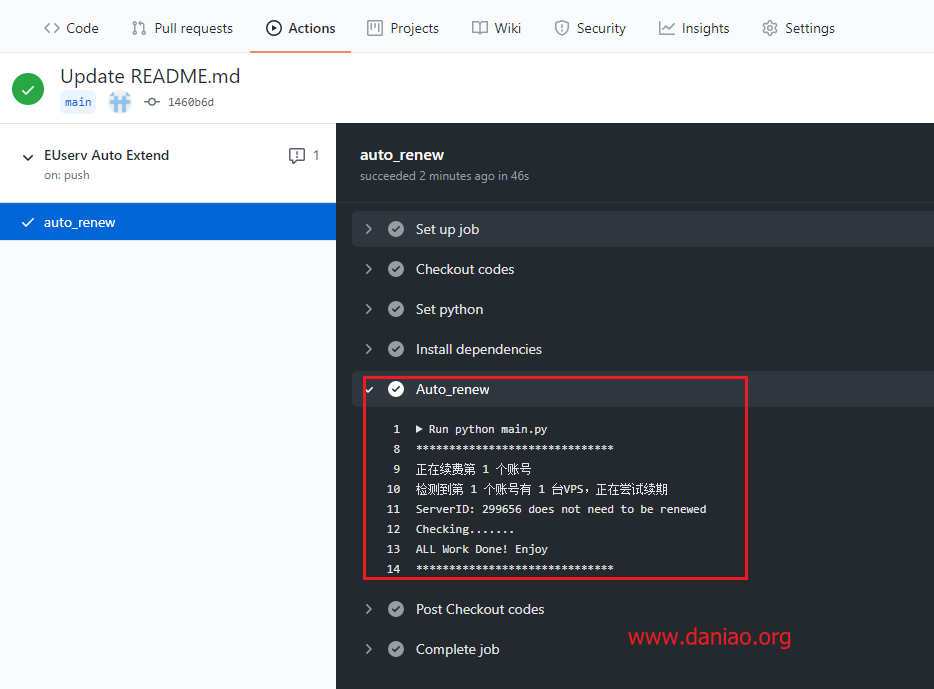
仓库内包含的 GitHub Actions 配置文件会在每天国际标准时间 0点50分。自动执行检查账号的脚本文件,如果检查到有需要续期的VPS,会自动续期,你也可以通过 Push 操作手动触发执行(建议修改脚本执行时间)。
Euserv 续费规则更新
2022年12月开始,所有存量免费用户,同样需要支付 2 欧元的初装费 (setup fee) 才可以续期,而且是手动每月续期。或者 额外支付 6欧元一年的服务费免除手动续期。小编已放弃了,毕竟现在小编所在的服务器被移到了 AMD X4 640 这种上古时期的家用 CPU 做的服务器上了,而且,现在隔三岔五失去响应。感谢 Euserv 过去一年多的免费服务。
参考资料
本文参考了如下几篇文章,在此感谢各位大佬的付出。
李峰博客德国Euserv免费VPS申请+安装宝塔图文教程
大鸟博客EUserv 德国永久免费VPS申请与简单使用教程
王大佬EUserv 德国永久免费VPS申请
EUserv免费IPv6 VPS手动续期以及如何通过Github Action每月自动续期
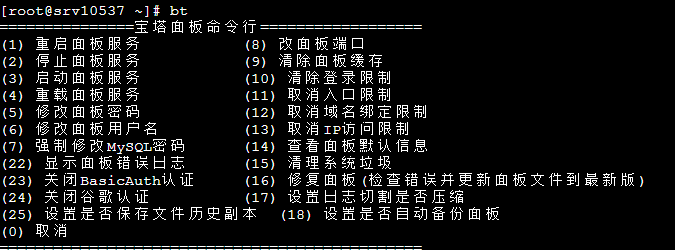
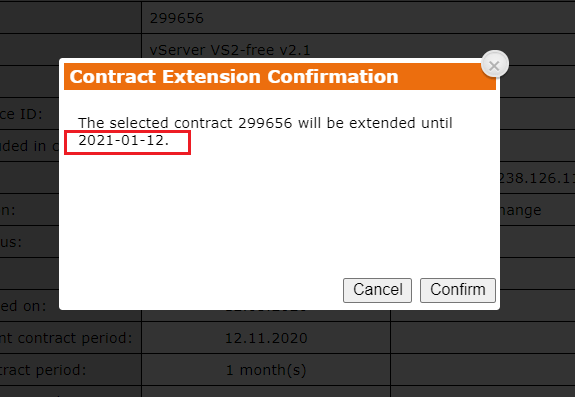
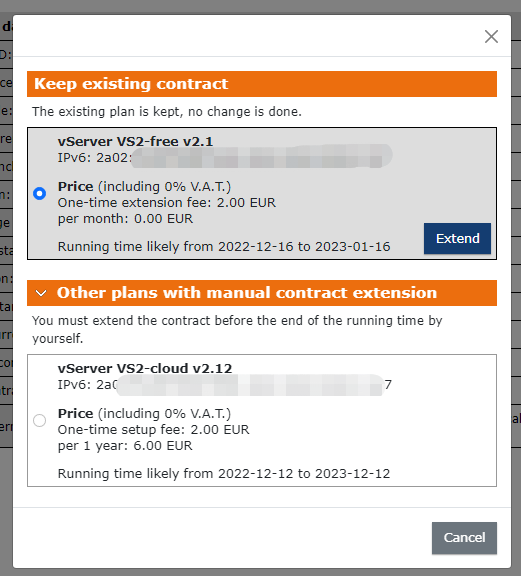


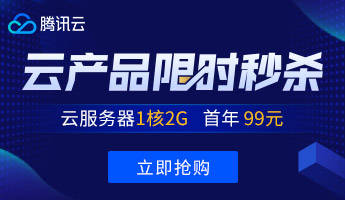



2022-10-22,现在要起步setup 2.38欧元了,续费不要钱
2022-10-22 下午 9:08感谢提醒,现在收费,说不定是个好事,我所在的服务器,隔三差五就失去响应,重启都需要个把小时,服务器负载平时在 90左右,低的时候都是 30+,高的时候200+,我都怀疑是不是负载太高,宝塔后台的显示都出错了。
2022-10-26 下午 8:23差不多更新完了
2023-02-05 下午 10:41